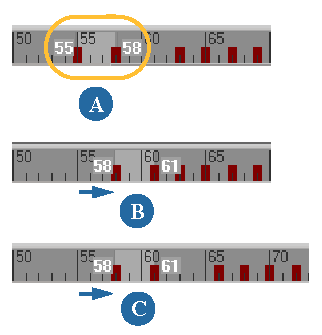タイムラインでキーを移動すると、アニメーションの時間基準が変更されます。
タイムラインでキーを 1 つだけ移動するには
-
[Shift]キーを押しながらキーフレームを一度だけクリックします。
-
キーを中央クリックし、新しいフレームにドラッグします。キーは、最も近いフレームにスナップされます。
キーを左クリック アンド ドラックすると、キーではなく領域の表示だけがタイムラインに沿ってシフトされます。
キーの領域を移動するには
-
実行したい操作に応じて、リプルのオン/オフ状態を確認します(以下を参照)。
-
[Shift]キーを押しながらタイムライン上をドラッグし、キーを含んだフレーム領域を作成します。
-
領域を中央クリックし、左または右にドラッグしてから、キーを置きたいフレームでマウス ボタンを離します。キーは、マウス ボタンを離した位置に最も近いフレームにスナップされます。
ヒント:キーをコピーするには、[Ctrl]キーを押しながらドラッグします。
領域を左クリック アンド ドラックすると、キーではなく領域の表示だけがタイムラインに沿ってシフトされます。
リプル オプションがオン/オフ状態で移動するには
キーを移動する際に、タイムライン上の他のキーも移動するかどうかは、リプル オプションのオン/オフ状態で決まります。
-
タイムラインでキーを移動する際に他のキーを移動させないためには、タイムラインを右クリックし、コマンドをにします。その後、選択したキーを中央クリックしてドラッグします。
-
キーを移動したときに既存のキーを右(時系列の順方向)または左(時系列の逆方向)に押し出すには、タイムラインを右クリックし、コマンドをにします(この「既存のキーを押し出す」行為が「リプルする」ということです)。その後、選択したキーを中央クリックしてドラッグします。
|
|
移動前の領域
|
|
|
領域は、で右に 3 フレーム移動しました。領域右側のキーはすべて同じ位置にとどまっています。
|
|
|
領域は、ありで右に 3 フレーム移動しました。領域右側のすべてのキーは、キー間の既存のフレーム数を保持しながら右(時系列の順方向)に押し出されています。
|